API側の設定
ではやっていきましょう。
まず、
https://console.cloud.google.com/apis/credentialsにアクセスします。
アクセス後ヘッダーに[プロジェクトの選択]という欄をクリックします。(私は1つアプリを作りましたのでアプリ名になっています。)
そうすると以下のような画面が表示されますので、[新しいプロジェクト]をクリックします。

以下のページに移動したら、以下の欄に自分のプロジェクト名を記入します。

プロジェクト名記入後は、[作成]をクリックしましょう。
[APIとサービス]→[認証情報]→[OAuth同意画面]の順に選択して、移動した先のページでアプリケーション名を記入します。記入後はスクロールし[保存]をクリックしましょう。


移動したページから以下の画面に戻り[認証情報]→[認証情報を作成]をクリックし[OAuthクライアントID]を選択します。

移動したら、今回は、[ウェブページ]を選択します。
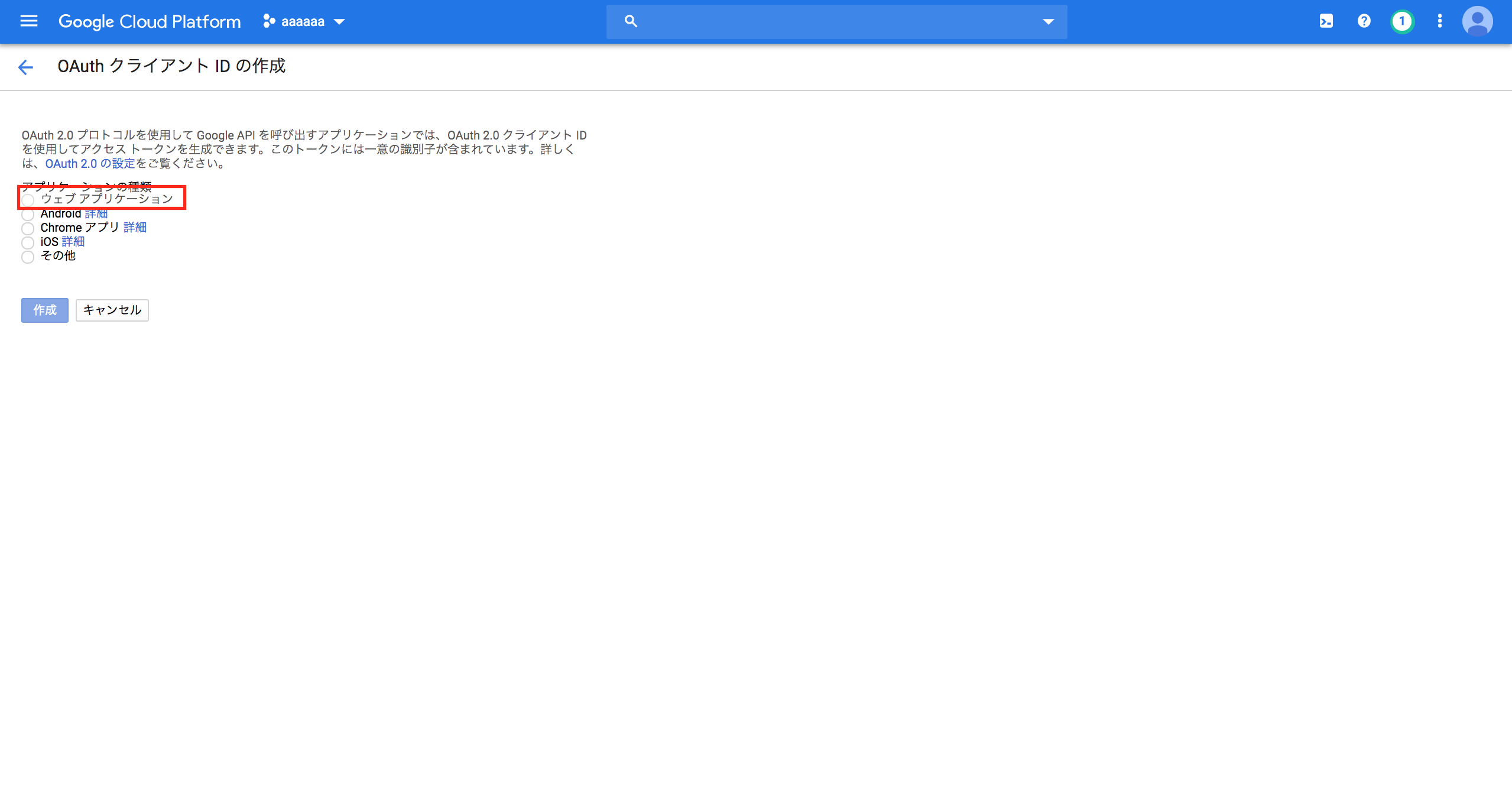
以下のページに移動したら、「名前」、「承認済みのリダイレクトURI」を記入して、「作成」をクリックします。
なお、「承認済みのリダイレクトURI」は、
私は「http://localhost:3000/users/auth/google_oauth2/callback」
を利用しました。


移動したページのに[クライアントID]と[クライアントシークレット]がそれぞれ表示されています。
両方ともあとで使いますので、メモしておいてください。
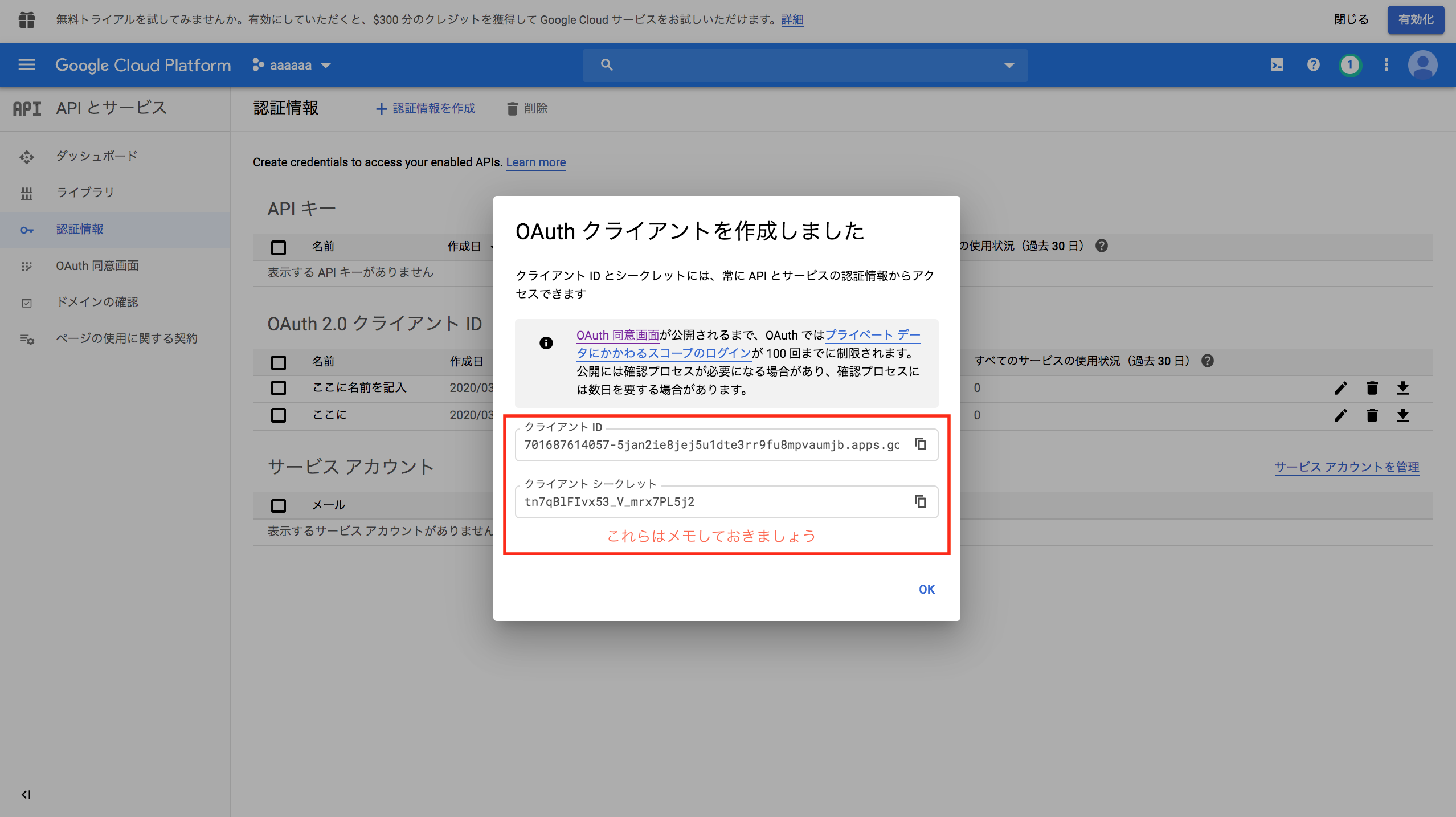
最後に、Google+ APIを有効にする必要があるので、以下のように「Google+Google+ API」と検索して、「有効にする」を選択しましょう。
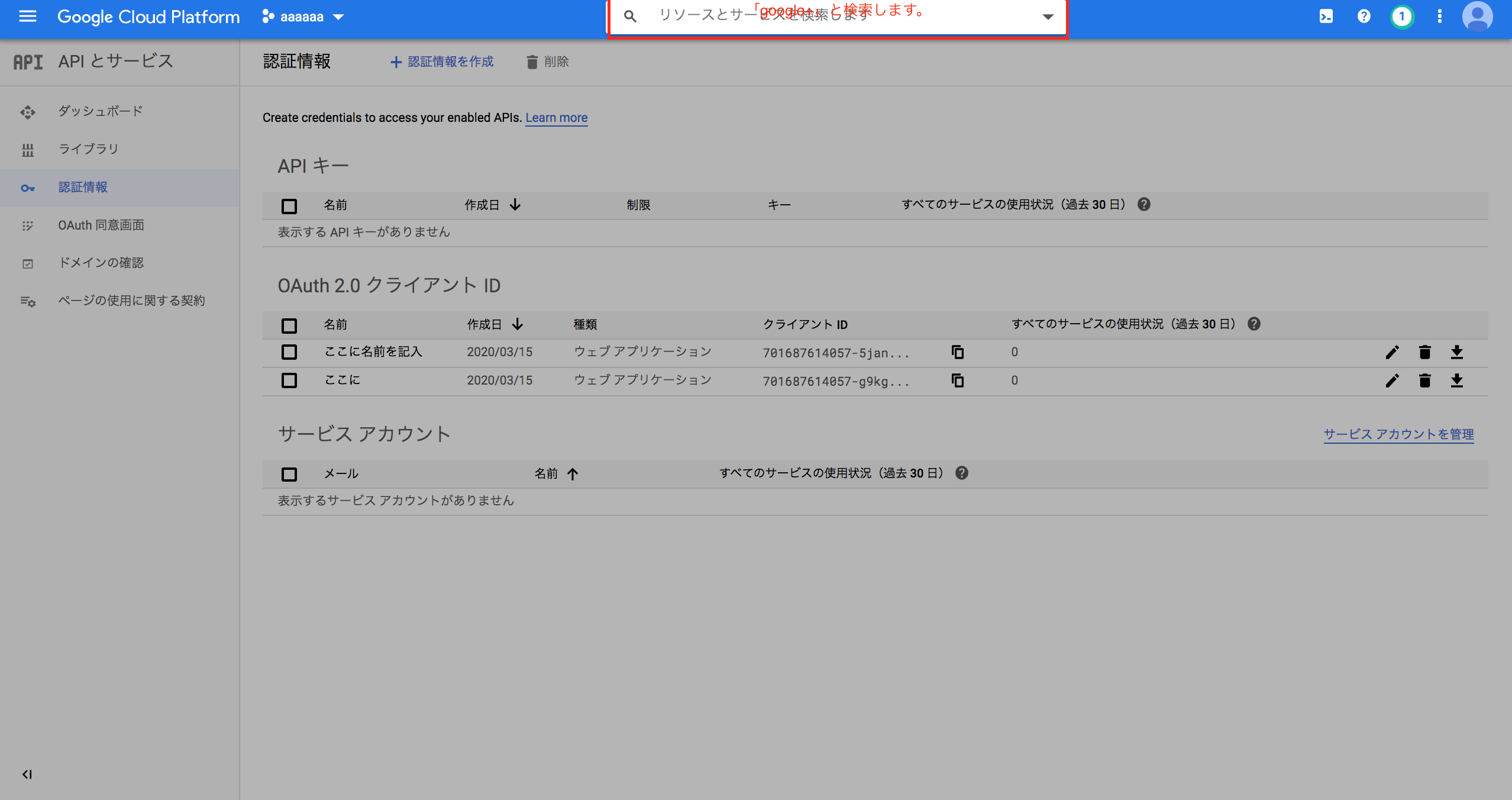

以上です!!